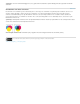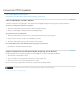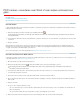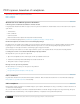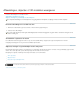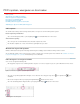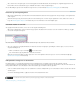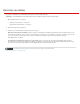Operation Manual
De voorwaarden van Creative Commons zijn niet van toepassing op Twitter™- en Facebook-berichten.
Juridische kennisgeving | Onlineprivacybeleid
Naar boven
Naar boven
Naar boven
Als u schuiven en de weergaveopties voor meerdere pagina's in Reader wilt instellen, kiest u Weergeven > Paginaweergavemenu. In de
browser klikt u met de rechtermuisknop op de werkbalk van Reader en kiest u Paginaweergave.
Zie ook Afbeeldingen, objecten of 3D-modellen weergeven. Zie voor meer informatie Bladeren door PDF-pagina's in Acrobat Help.
Inzoomen op een bepaald gebied
Klik met de rechtermuisknop op het document en kiesSelectiekader in-/uitzoomen in het pop-upmenu. Sleep vervolgens over het gebied dat
u wilt vergroten.
(Alleen Reader-toepassing, niet de browser) Kies in het menu Weergeven > Zoomen de optie Dynamisch zoomen, Pannen en zoomen, of
Loep. Zie PDF-weergaven aanpassen in Acrobat Help voor meer informatie over de afzonderlijke opties.
Informatie zoeken in een PDF
Als u pagina-inhoud wilt doorzoeken, voert u een van de volgende handelingen uit:
Klik met de rechtermuisknop en kies Zoeken in het pop-upmenu. Rechtsboven in het venster voert u uw zoekterm in en klikt u op de pijlen
om naar elk exemplaar te navigeren.
Als u het zoekvak wilt weergeven, klikt u met de rechtermuisknop in het document en kiest u Zoeken.
Als u een complexere zoekopdracht wilt uitvoeren naar hele woorden, woordgroepen, opmerkingen en andere opties, voert u een van de
volgende handelingen uit:
Klik in een webbrowser op de verrekijker links van het venster.
Kies in de Reader-toepassing Bewerken > Geavanceerd zoeken.
Onder aan het zoekvenster klikt u op Meer opties tonen om de zoekopdracht verder aan te passen. Voor meer informatie raadpleegt u
Geavanceerde zoekopties in Acrobat Help.
PDF-portfolio's weergeven en doorzoeken
Een PDF-portfolio is een verzameling bestanden in diverse indelingen die in verschillende toepassingen zijn gemaakt. U kunt de
zoekgereedschappen van Reader gebruiken om te zoeken naar tekst in het hele PDF-portfolio. Typ de tekst die u zoekt, in het vak Zoeken in de
PDF-portfolio-werkbalk. In de zoekresultaten worden alle bestanden getoond waarin de tekst is gevonden.
Vouw voor PDF-bestanden de lijst uit om de resultaten in de context te bekijken. Klik op een zoekresultaat om naar de locatie van de tekst in
de PDF te gaan.
Voor andere bestandstypen klikt u op Openen, waarna u in het bestand kunt zoeken.